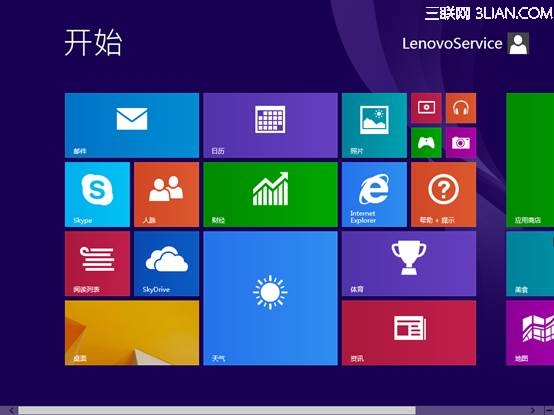解決方案:
當您是官方購買了正版或手中已經有Windows 8.1的ISO光盤鏡像文件。本文檔將帶您一步一步通過光盤(鏡像)安裝升級至Windows 8.1。所用光盤鏡像可從微軟MSDN訂閱賬戶或TechNet訂閱賬戶或第三方網站獲得。
本文檔的測試硬件為聯想IdeaPad Y400筆記本、硬件配置為Intel I5 3210M、4G內存、1TB硬盤,所用測試ISO光盤鏡像文件為微軟MSDN訂閱賬戶下載。以下所有測試畫面和測試用時均為此硬件平台測出,僅供參考。
具體安裝升級方法可以參考以下步驟操作。由於涉及系統的升級安裝,可能會造成電腦設置、數據方面的更改或丟失,建議您實際操作前做好個人數據的備份工作。
1. 雙擊鼠標左鍵選擇需要解壓的ISO光盤鏡像至文件夾;
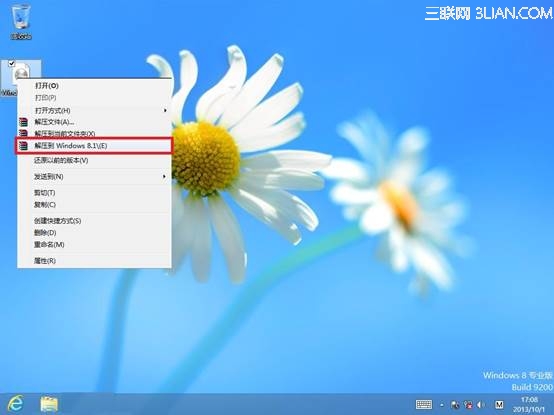
2. 打開新解壓的文件夾,雙擊文件夾中的“setup”程序;
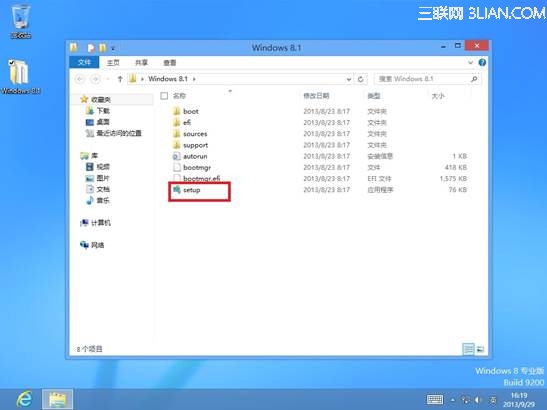
3. 彈出的用戶賬戶控制,點擊“是”;
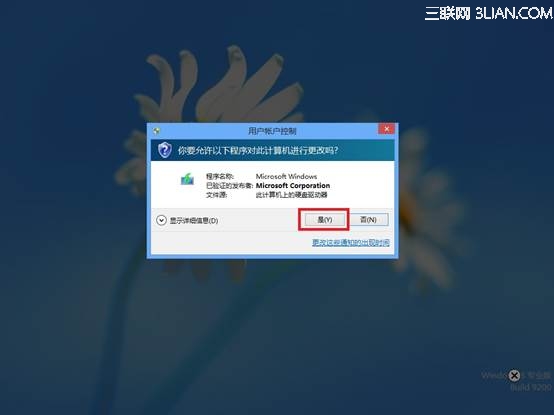
4. 程序開始初始化,請稍等片刻;
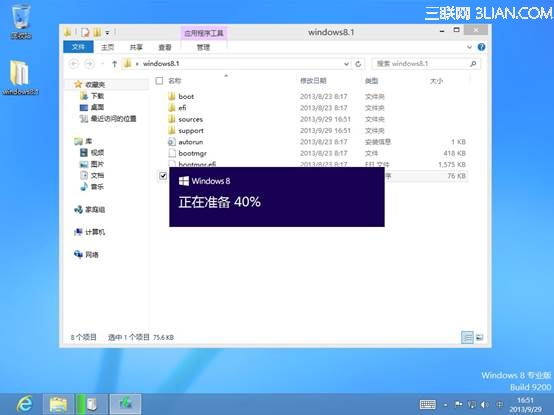
5. 先單擊“不,謝謝”,再點擊“下一步”;
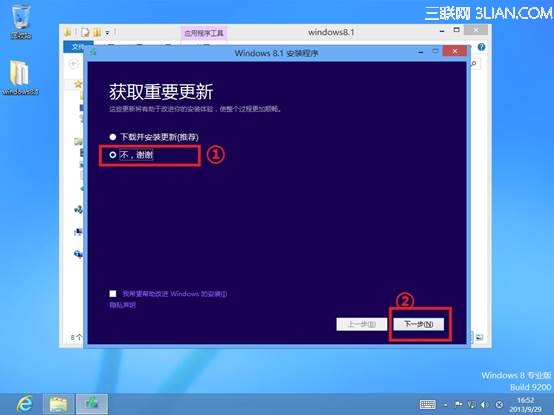
6. 輸入25位產品密鑰,點擊下一步;
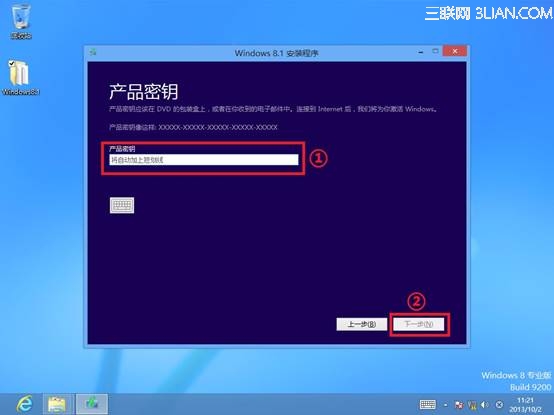
7. 先勾選“我接受許可條款”,再點擊“接受”按鈕;
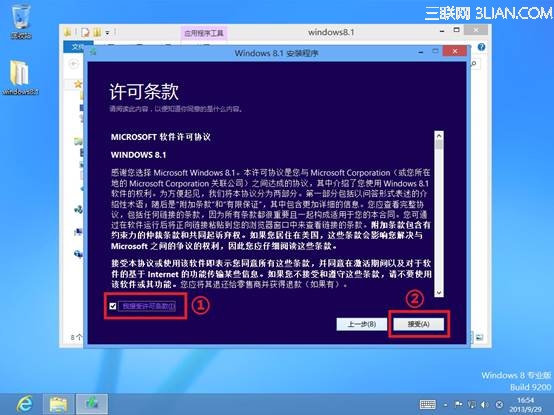
8. 默認選擇“保留Windows設置、個人文件和應用”,再單擊“下一步”;
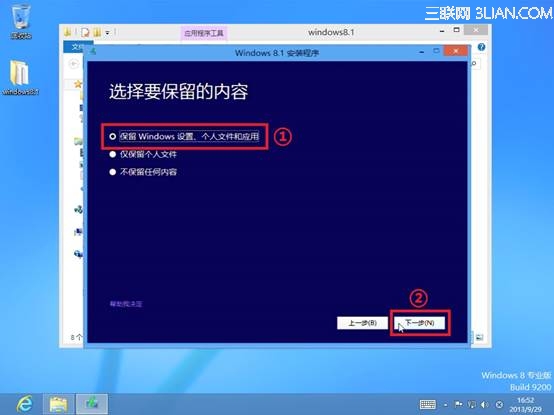
9. 請稍等片刻;
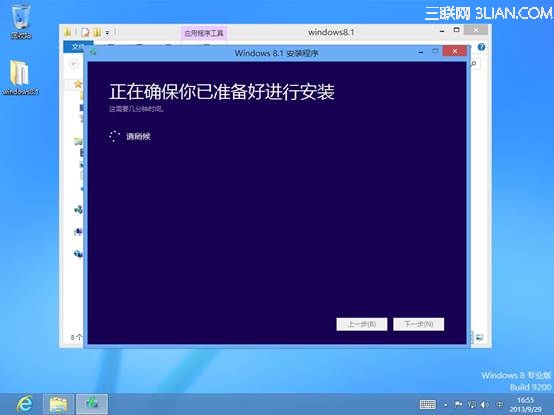
10. 點擊“安裝”;
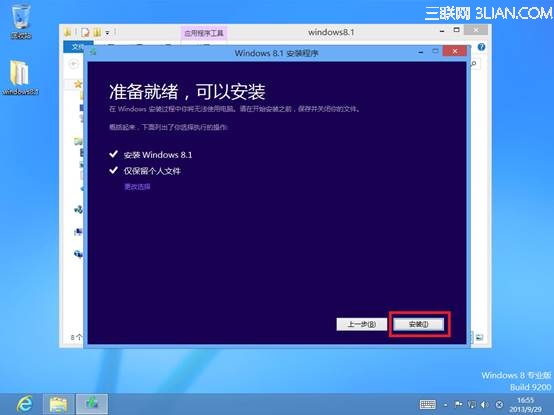
11. 等待安裝,這個過程大約持續6分鐘;
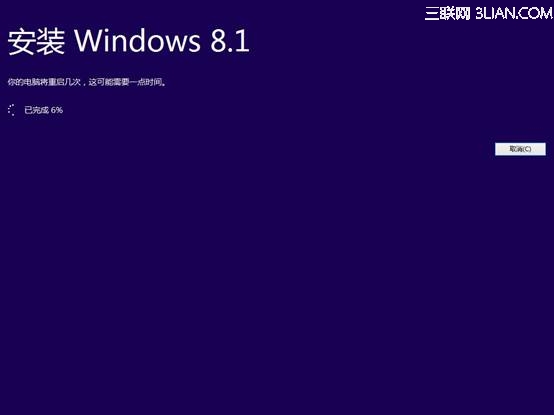
12. 計算機開始重啟,整個過程重啟4次,大約持續24分鐘;
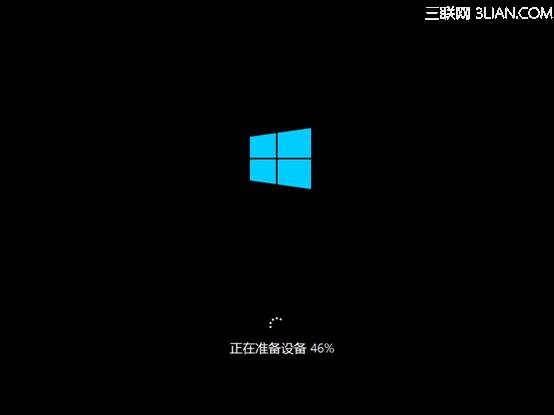
13. 點擊“使用快速設置”;
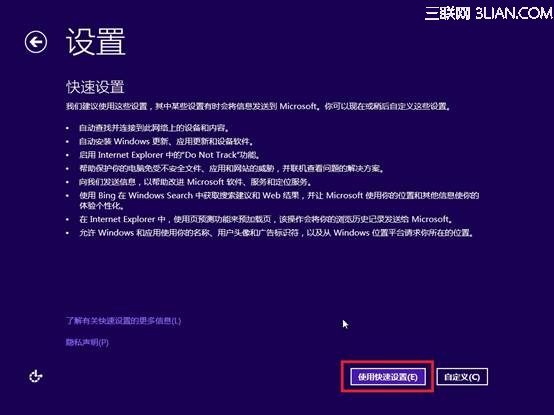
14. 在登錄賬戶界面,您既可選擇使用Microsoft賬戶登錄(賬戶是一個事先注冊好的微軟個人電子郵箱),也可以選擇使用本地賬戶登錄。如果沒有Microsoft賬戶或只想使用本地賬戶,請單擊“創建一個新賬戶”;
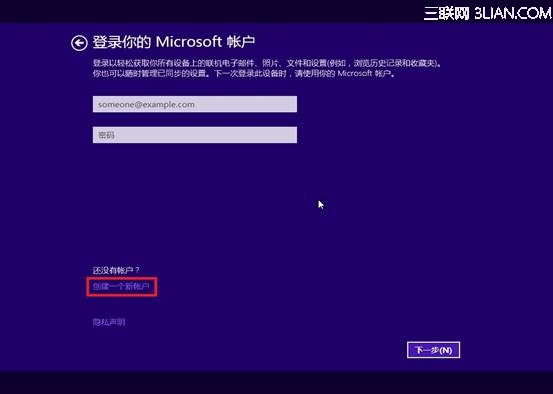
15. 然後單擊“繼續使用我的現有賬戶”;
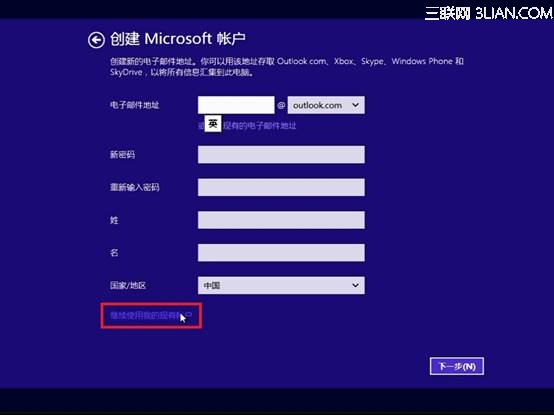
16. 電腦依次出現“你好”,稍等片刻;

17. 屏幕將顯示彩色背景,完成剩余應用安裝,這個過程大約持續4分鐘;

18. 至此Windows 8.1升級安裝完成。